Vaak komt een websurfer bij het bladeren door afbeeldingen op internet originele bijschriften tegen. Het lettertype waarmee dat gebeurde lijkt soms nog origineler. Het werd mogelijk om het gewenste lettertype te kiezen met behulp van de WhatTheFont internetservice.
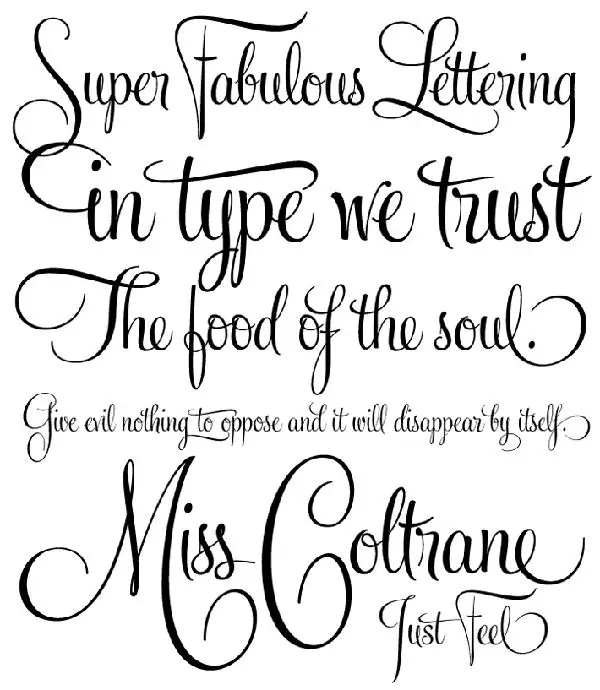
Noodzakelijk
Een computer met een internetverbinding
instructies:
Stap 1
Het internet staat vol met een grote verscheidenheid aan nuttige diensten, waaronder WhatTheFont. Met zijn hulp vindt u met een paar klikken de naam van het gewenste lettertype. In wezen is deze service uniek en bestaat deze al enkele jaren, wat wijst op de constante ontwikkeling van de service. Nu hoef je niet uren voor je beeldscherm te zitten, bladerend door een heleboel pagina's met lettertypen.
Stap 2
Zelfs een schooljongen die op zijn minst een beetje met een computer heeft gewerkt, kan het zoeken naar een lettertype en de definitie ervan op de servicepagina achterhalen. U moet een screenshot maken van de afbeelding, die een voorbeeld van het gewenste lettertype bevat. Gebruik hiervoor de PrintScreen-toets, die zich in de regel tussen het blok met navigatietoetsen bevindt (net boven de pijlknoppen). Houd er rekening mee dat deze toets op laptops en netbooks anders is geplaatst.
Stap 3
Open een willekeurige grafische editor en plak een afbeelding van het klembord. Als eenvoudigste editor kunt u MS Paint gebruiken, dat wordt gestart vanuit het menu "Start" en de sectie "Standaardprogramma's". Druk in het geopende editorvenster op de sneltoets Ctrl + V om het klembordproduct te plakken. Sla de afbeelding op in een willekeurige map, zoals uw bureaublad, voor snelle toegang.
Stap 4
Als u het exacte adres van de afbeelding weet, moet u geen screenshots maken. Om het te achterhalen en te kopiëren, moet u met de rechtermuisknop op de afbeelding klikken en het item "Afbeeldingsadres kopiëren" selecteren (voor elke browser is de naam van dit item anders).
Stap 5
Klik op de servicepagina op de knop Een bestand uploaden om een afbeelding vanaf uw harde schijf te uploaden, in uw geval een afbeelding op uw bureaublad. En het gekopieerde afbeeldingsadres moet in het lege veld worden geplakt Of geef een URL op. Klik vervolgens op de knop Doorgaan.
Stap 6
In het volgende venster verschijnen verschillende afbeeldingen die je hebt geüpload voor je, waarin verschillende letters worden gemarkeerd. Er is een leeg veld onder elke afbeelding; u moet de letter die in de afbeelding is gemarkeerd erin invoegen. Klik op de knop Doorgaan.
Stap 7
In het laatste venster krijgt u een lijst met vergelijkbare lettertypen, waaruit u zelf het gewenste lettertype kunt selecteren.






